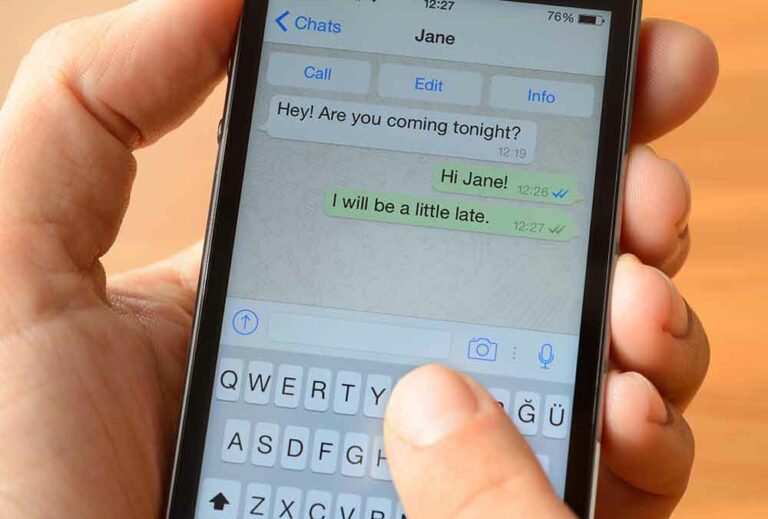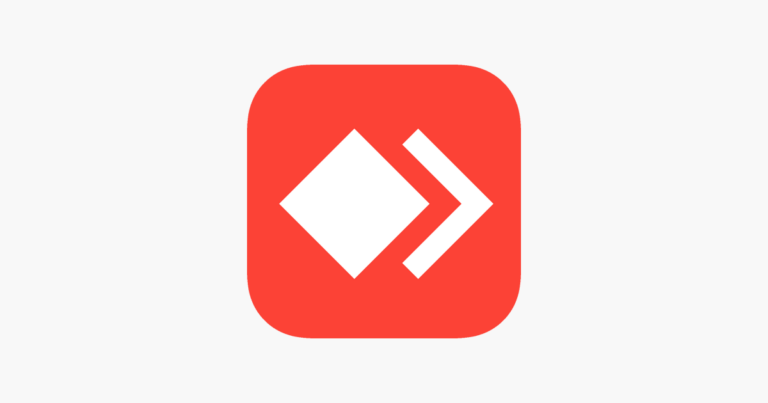Как добавить водяной знак к фотографиям
Хотелось бы, чтобы в этом не было необходимости, но реальность такова, что иногда вам приходится размещать логотипы на фотографиях, чтобы другие люди не могли использовать ваши фотографии в Интернете без вашего разрешения, и поэтому мы объясняем, как добавить водяной знак к фотографиям.
Вы, наверное, думаете, что это некрасиво, и да, вы правы; Однако умение подписывать фотографии чрезвычайно полезно для сравнения себя с другими. Здесь мы объясняем различные альтернативы, доступные для подписи на фотографиях.
Самый простой и быстрый способ
Самый простой способ добавить к фотографиям авторские права – использовать инструмент, который позволяет вам вводить простой текст, например ваше имя, что вы можете сделать с любым простым Программа редактирование фотографий, включая Microsoft Paint.
Подпись фотографии чрезвычайно проста и даже может быть персонализирована, так как вы можете решить, писать ли ее незаметно в углу, с мелким шрифтом, или если вы хотите осмелиться сделать это на всей фотографии, это ваше решение!
Программы для Windows, мобильные приложения, игры - ВСЁ БЕСПЛАТНО, в нашем закрытом телеграмм канале - Подписывайтесь:)
Хотя этот метод может быть не таким привлекательным, это самый быстрый и простой способ подписать ваши фотографии водяным знаком. Если вы проверяете, как заказчик выбирает изображения для печати, этот инструмент может подойти. Однако, если вам нужен более чистый и профессиональный подход, вы обязательно найдете ответ ниже.
Как добавить водяной знак на фото онлайн
Без сомнения, еще один простой способ нанести логотип на фотографии – это использовать онлайн-инструмент, например PicMarkr. С помощью этой программы для добавления текста к фотографиям вы можете загрузить до пяти фотографий или взять их с Flickr или Facebook, а затем у вас будет возможность выбрать один из трех вариантов водяных знаков: текст, изображение или мозаика.
Водяной знак текстового формата очень похож на тот, что описан выше, в то время как водяной знак формата изображения помещает другое изображение (например, логотип) поверх оригинала, и, конечно же, вы должны изменить его размер.
Единственная проблема с этим типом водяного знака заключается в том, что PicMarkr не позволяет вам выбирать непрозрачность вторичного изображения, поэтому вы не можете комбинировать его с исходной фотографией. И последнее, но не менее важное: мозаичный водяной знак, с помощью которого вы размещаете текст или изображение поверх всего исходного изображения.
Кроме того, есть еще один онлайн-инструмент для создания водяных знаков, который очень прост в использовании и называется PicMark. Не волнуйтесь, мы не запутались, это его имя, только очень похоже на то, что представлено выше. PicMark использует более чистый подход, создавая рамку вокруг изображения.
Однако, если эти инструменты не кажутся вам очень полезными или эстетичными, не волнуйтесь, потому что на онлайн-рынке также есть Watermark.ws, приложение, которое дает вам больше свободы, поскольку оно позволяет перетаскивать текст или изображение водяного знака в любом месте фотографии.
Как будто этого было недостаточно, он также позволяет вам настроить шрифт, цвет и непрозрачность изображения. Конечно, если вам нужен более профессиональный онлайн-инструмент для создания водяных знаков, бесплатная версия Watermark – отличный вариант. Воспользуйтесь и попробуйте!
Watermarkphotos.net это еще одна программа для подписи фотографий из вашего браузера. Что отличает этот сайт, так это то, что вся работа выполняется локально, а это означает, что ни один ваш контент не передается на его серверы, что добавляет дополнительный уровень конфиденциальности.
Фото с водяными знаками в Adobe Lightroom
Если вы используете процессор RAW, такой как Adobe Lightroom, для редактирования и организации всех ваших изображений, у вас уже есть инструмент, с помощью которого вы можете легко пометить свои изображения сразу. В Adobe Lightroom Classic CC вам сначала нужно создать и сохранить водяной знак, но затем вы можете легко добавить его в любой экспорт.
- Чтобы создать водяной знак в Lightroom Classic, перейдите в Lightroom> Редактировать водяные знаки на Mac или Редактировать> Редактировать водяные знаки на ПК.
- Во всплывающем окне вы можете выбрать простой текстовый водяной знак или выбрать вариант графического водяного знака.
- Затем пройдите по опциям настройки.
- Для текстового водяного знака вы можете настроить текст, шрифт, размер и положение.
- Для графики (изображения) мы рекомендуем загрузить файл PNG с прозрачным фоном, а затем выбрать такие параметры, как размер и положение водяного знака.
- После сохранения водяного знака просто выберите имя водяного знака из раскрывающегося списка в разделе водяных знаков при экспорте файлов.
Lightroom CC, включая мобильную версию, также включает параметры водяных знаков при использовании параметра совместного использования, хотя эти водяные знаки могут быть только текстовыми. Многие другие процессоры RAW также имеют инструмент для создания водяных знаков, поэтому, если вы сомневаетесь, проверьте свою текущую программу обработки фотографий, прежде чем делать новую загрузку.
Как защищать авторские права на фотографии с помощью программного обеспечения для ПК
Еще один очень интересный вариант подписи на фотографиях – это программного обеспечения, который вы легко можете скачать. Хотя этот инструмент предлагает функции, аналогичные онлайн-функциям, для него не требуется подключение к Интернету, что ускорит ваш процесс, а также сохранит ваши фотографии на локальном диске. Намного безопаснее! В настоящее время существует большое количество программного обеспечения, которое предлагает аналогичные функции и может быть бесплатным или платным.
Один из них является Водяной знак Аламуна, который позволяет обрезать и изменять размер фотографии, настраивать качество изображения и использовать различные форматы изображений. Другие отличные альтернативы: Водяной знак TSR е uMark, который имеет бесплатную версию с ограниченным функционалом, так что попробуйте, не заплатив ни единого евро!
Как подписать фотографии с помощью фоторедактора
Если ваше программное обеспечение для редактирования фотографий не предлагает функции добавления водяных знаков к фотографиям, и вы не хотите загружать новый, или онлайн-инструменты слишком просты для вас, не волнуйтесь, так как у вас есть возможность настроить ваши водяные знаки с помощью программного обеспечения для создания водяных знаков. редактирование изображений, например Фотошоп, GIMP О Pixelmator. И здесь мы объясняем, как их использовать очень просто!
С помощью этих программ вы можете просто наложить текст на изображение с информацией об авторских правах и уменьшить непрозрачность текста, чтобы смешать его с изображением (мы обнаружили, что от 40% до 60% работает хорошо). Важно помнить, что, хотя водяной знак должен быть видимым, он не должен насыщать изображение, и поэтому вы можете уменьшить непрозрачность, если хотите, чтобы он был почти невидимым.
Другие детали, такие как положение, размер и цвет текста, будут зависеть от того, что вы хотите. Если у вас есть готовый логотип, например, для вашего бизнеса, вы можете сделать здесь то же самое, что и с текстом. Просто импортируйте или вставьте изображение и настройте непрозрачность.
Приложение
Один из самых популярных водяных знаков iWatermark для телефонов. Это приложение доступно для Android е iOS, позволяет выбрать любую фотографию из своей библиотеки и добавить водяной знак всего несколькими нажатиями.
С другой стороны, если вы уже инвестировали в платформу Adobe Creative Cloud, несомненно, лучшим вариантом для вас будет использование мобильных приложений Adobe для редактирования. Adobe Photoshop Mix (Android, iOS) предлагает множество вариантов настройки, так как вы можете настроить уровень водяного знака по своему усмотрению. Если он у вас есть, сожмите его как следует.
Что касается решений для iOS, одним из самых интересных вариантов являются ярлыки, ранее известные как Workflow. Ярлыки – это приложение, которое помогает автоматизировать невероятное количество функций во всей экосистеме iOS.
Это может быть не лучшим решением, если вы хотите создать только один или два водяных знака, но если это целый альбом, вы можете создать (или загрузить) ссылку, которая автоматически отфильтрует всю коллекцию фотографий.
Что отличает это приложение от других, так это то, что оно может дополнительно автоматизировать процесс, так что все ваши фотографии автоматически изменяются в размере или даже загружаются на Flickr, Dropbox, Facebook или во многие другие социальные сети. Это сокращает следующий этап пост-продакшн.
Программы для Windows, мобильные приложения, игры - ВСЁ БЕСПЛАТНО, в нашем закрытом телеграмм канале - Подписывайтесь:)